Cómo crear una cuenta atrás en un widget de iOS 14
Si tienes el nuevo sistema operativo para iPhone te contamos un truco para no perder tu cuenta atrás.
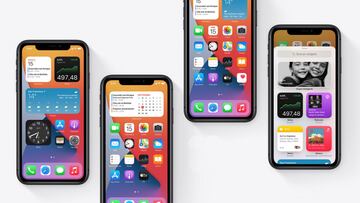
Apple ya tiene en sus terminales móviles su nuevo sistema operativo y son muchas las cosas que te deja hacer la manzana mordida. Las novedades están por todas partes, algunas de ellas escondidas. Pero las que llegan por primera vez son las que más atención requieren como es el caso de los widgets. Estos te dejan hacer con tu terminal muchas cosas que no te imaginas, como tener siempre a la vista un widget con cuenta atrás en tu iPhone. Si quieres saber cómo funciona te contamos cómo se hace.
Así se coloca una cuenta atrás en un widget de iOS 14
Una de las grandes novedades que ha traído iOS 14 ha sido el uso de los widgets. El software es capaz de crear varias cajas de información en la pantalla de tu terminal, teniendo a la vista todo lo que necesitas. La hora, los mensajes de WhatsApp, imágenes, correos… todo esto es lo que puedes hacer con esta característica, pero es posible que no sepas que puedes crear un widget de cuenta atrás en iOS 14.
El proceso es muy sencillo y en apenas unos toques tendrás a tu disposición esta nueva característica. Partimos de la base de que se trata de un widget, por lo que tienes que dejar espacio libre en alguna de las páginas de tu iPhone para tenerlo a la vista. De lo contrario te tocará crear ese hueco reorganizando las aplicaciones. Pero imaginemos que este paso ya lo tienes cubierto, así que vamos a comentarte el procedimiento.
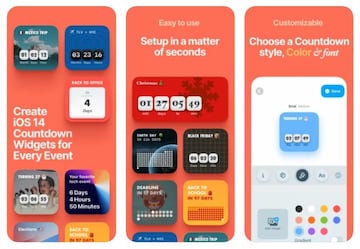
Lo primero que necesitas es descargar en tu smartphone una aplicación llamada Creador de widgets de cuenta regresiva. Te dejamos el link para que te sea más sencillo usar esta característica, para la cual tendrás que pagar. Cuando hayas pasado por caja tendrás la posibilidad de generar pequeños recuadros que te harán una cuenta regresiva de lo que necesites.
En su inicio te dará la opción de hacer un widget grande o uno pequeño en función de las necesidades que tengas. Además, tendrás la posibilidad de agregar un pequeño texto, cambiar el estilo interno del recuadro así como la tipografía de las letras que indicarán el título del widget. Lo mejor es que puedes poner una fecha y te aparecerá un contador con los días, ya sea en números o gráficos circulares o con espacios libres y ocupados, del tiempo restante para el evento en cuestión.


